Отминаха дните на намиране на добър FTP клиент и четене на страници с мъже, опитващи се да разберат какъв дявол предпазител работи - монтирането на отдалечени папки в Ubuntu в днешно време е лесно.
Забележка: Този метод е тестван в Ubuntu 10.04, но трябва да работи подобно на Ubuntu 8.04 и по-нови версии. За по-стари версии на Ubuntu, моля, вижте тази статия.

Независимо дали отдалеченият компютър използва FTP, SSH, WebDAV или Samba за споделяне на файлове, методът е основно един и същ.
Започнете с щракване върху Места> Свързване със сървъра.

Изберете вида услуга, с която искате да се свържете, и след това попълнете детайлите за този сървър.
В нашия случай ще се свържем с другUbuntu машина чрез SSH, за да се гарантира, че данните се прехвърлят сигурно. Ще използваме директно IP адреса на тази машина, но име на хост като www.howtogeek.com работи също толкова добре.
Добавянето на сървъра към отметките ви не е задължително, но е хубаво, ако ще получите достъп до този сървър много, тъй като това ще се покаже в менюто Места и в раздела за отметки на файловия браузър.
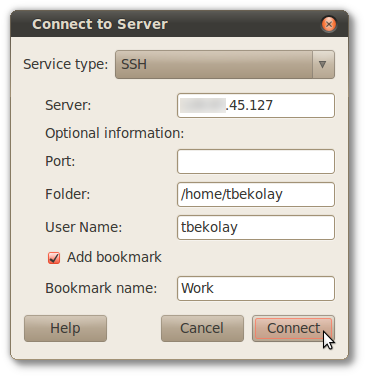
Тъй като използваме SSH, получаваме съобщение, че това е първият път, когато се свързваме с този сървър. Изберете да влезете все пак.

Докато сте посочили потребителското име по-рано,паролата за този сървър е въведена сега. Можете да изберете да запомните паролата завинаги, което е удобно, или можете да я забравите, ако сте на обществена машина.
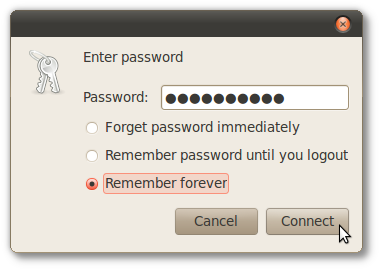
И това е! На вашия работен плот трябва да се появи връзка и два пъти щракнете върху нея, за да отворите ресурса в браузъра на файловете.
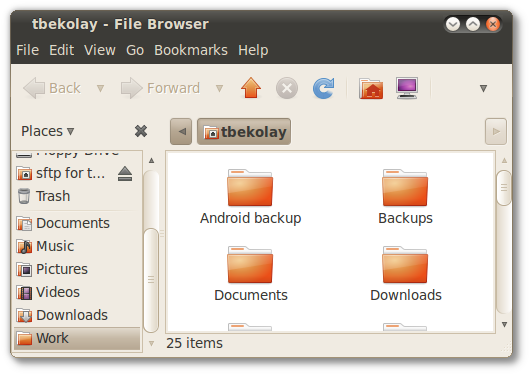
Но какво ще стане, ако трябва да използвате този ресурс от командния ред? Няма проблем!
Връзката към монтирания отдалечен ресурс се намира в ~ / .gvfs / (където ~ е пряк път за вашата домашна папка - тоест / home / <username>).
За да стигнете до там, отворете терминален прозорец (Приложения> Аксесоари> Терминал) и въведете следното в прозореца на терминала.
cd ~ / .gvfs /
Въвеждане LS ще ви позволи да видите всяко монтирано дистанционноресурси. Може да откриете, че завършването на раздела ще ви помогне много тук (въведете първите няколко букви на връзката, а след това натиснете раздела, а останалите ще бъдат завършени автоматично).
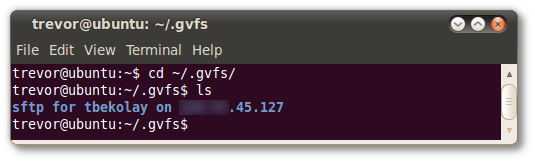
Ако сте избрали да добавите отметка по-рано, тогава отдалеченият ви ресурс винаги е на няколко щраквания с мишката! Сигурни удари, които трябва да използват FTP клиенти и комунални програми.






